



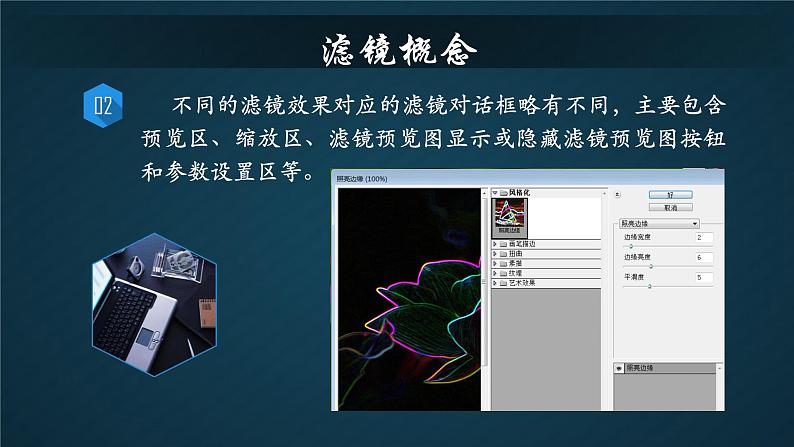


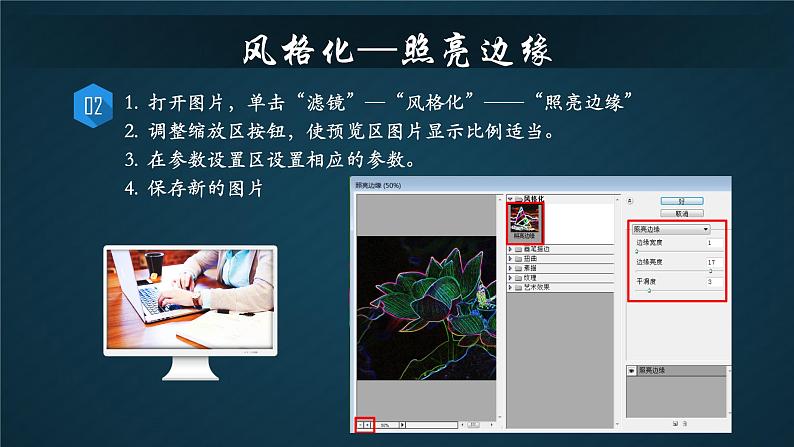
初中信息技术教科版七年级下册第四课 利用Adobe Photoshop滤镜处理图片图片课件ppt
展开滤镜:主要是用来实现图像的各种特殊效果。它在Phtshp中具有非常神奇的作用。所有的滤镜在Phtshp中都按分类放置在菜单中,使用时只需要从该菜单中执行这命令即可。
不同的滤镜效果对应的滤镜对话框略有不同,主要包含预览区、缩放区、滤镜预览图显示或隐藏滤镜预览图按钮和参数设置区等。
“风格化”滤镜模拟真实的艺术手法,通过置换像素增加图像的对比度,产生绘画的效果。其中,“照亮边缘”特效适合处理主题明确、色彩丰富、对比度恰当的图片。
打开图片,单击“滤镜”—“风格化”——“照亮边缘”调整缩放区按钮,使预览区图片显示比例适当。在参数设置区设置相应的参数。保存新的图片
“纹理”滤镜可以制作出有特殊质感的图像效果,使人感觉图像是印在砖墙、粗麻布、画布和砂岩等上。
打开图片,单击“滤镜”—“纹理”——“纹理化”“纹理”为粗麻布,“缩放”为80%,“凸现”为5,“光照”为上。保存新的图片
“渲染”滤镜在图像中创建云彩图案、折射图案和模拟的光折射,其中“镜头光晕”模拟的是镜头在逆光拍摄时生成的光晕,利用它可以产生光照效果,为画面增加生气和氛围。
单击“滤镜”——“渲染”——“镜头光晕”“镜头光晕”类型为“50-300毫米变焦”,“亮度”为125%。保存新的图片
打开PhtShp软件进行图像滤镜的处理完成“LX3.dcx”要求的操作,并提交到学习网站的作业提交相应位置上。
初中信息技术教科版七年级下册第五课 利用Adobe Photoshop选区局部处理图片精品图片课件ppt: 这是一份初中信息技术教科版七年级下册第五课 利用Adobe Photoshop选区局部处理图片精品图片课件ppt,共9页。PPT课件主要包含了学习要点,问题与任务,选区的创建,矩形选框工具,套索工具,魔棒工具等内容,欢迎下载使用。
初中信息技术第四课 利用Adobe Photoshop滤镜处理图片一等奖图片课件ppt: 这是一份初中信息技术第四课 利用Adobe Photoshop滤镜处理图片一等奖图片课件ppt,共14页。PPT课件主要包含了教科版七年级下册等内容,欢迎下载使用。
信息技术七年级下册第一单元 图片素材的获取与加工第三课 利用Adobe Photoshop工具处理图片优秀图片ppt课件: 这是一份信息技术七年级下册第一单元 图片素材的获取与加工第三课 利用Adobe Photoshop工具处理图片优秀图片ppt课件,共10页。PPT课件主要包含了学习要点,问题与任务,调整图片的构图,为图片添加文字,温故而知新,互助学习等内容,欢迎下载使用。













